Os itens que foram excluídos de uma lixeira do site SharePoint no Microsoft 365 são mantidos na lixeira do conjunto de sites (ou na lixeira de segundo estágio). Se você for um administrador de coleção de sites, poderá remover permanentemente esses itens excluindo-os da lixeira do conjunto de sites.
Observações:
-
A Lixeira do Microsoft Office SharePoint Online é diferente da Lixeira do Windows. Para recuperar arquivos excluídos no Windows da sua área de trabalho ou aplicativos, experimente primeiro a Lixeira do Windows. Para colocar sua lixeira do Windows em sua área de trabalho, consulte Mostrar ou ocultar a Lixeira.
-
Se você estiver procurando a lixeira para OneDrive, acesse seu site de OneDrive e selecione Lixeira no painel esquerdo.
Excluir itens ou esvaziar a lixeira Second-Stage no Microsoft Office SharePoint Online
Cuidado: Quando você exclui um item do Second-Stage ou da Lixeira do Conjunto de Sites, ele é removido permanentemente.
-
Em sites de equipe modernos e sites clássicos (subsites) no painel esquerdo, escolha Lixeira.
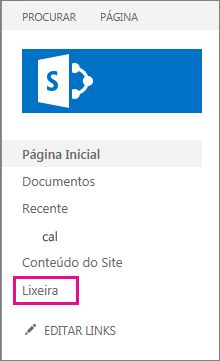
Em sites de comunicação modernos, selecione Conteúdo do site e clique em Lixeira na barra de navegação superior. Se você não vir a Lixeira e tiver permissões, experimente as etapas a seguir.
-
Clique em Configurações

-
Em Configurações do site, em Administração de Coleção de Sites, clique em Lixeira.

-
-
Na parte inferior da página Lixeira, clique em Lixeira de segundo estágio.

-
Siga um destes procedimentos:
-
Excluir um ou mais itens Passe o mouse e clique no círculo ao lado dos itens que você deseja excluir e clique em Excluir.
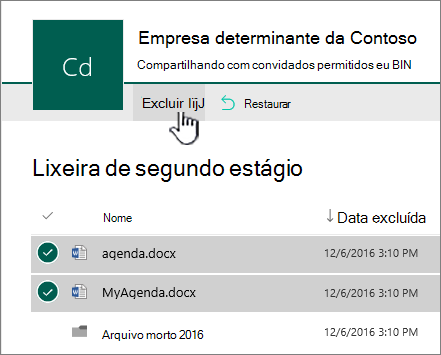
-
Excluir todos os itens Desmarque todas as marcas de marcar e clique em Lixeira vazia.
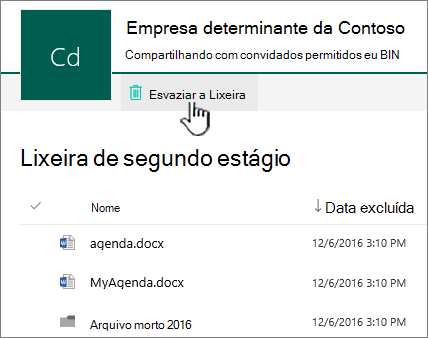
-
-
Na caixa de confirmação, clique em Excluir.
Excluir itens ou esvaziar a lixeira Second-Stage no SharePoint Servers 2019 e 2016
Cuidado: Quando você exclui um item do Second-Stage ou da Lixeira do Conjunto de Sites, ele é removido permanentemente.
-
No painel de Início Rápido à esquerda da página do Site, escolha Lixeira.
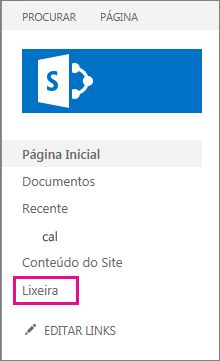
Se você não vir a Lixeira e tiver permissões, experimente as etapas a seguir.
-
Clique em Configurações

-
Clique em Lixeira em Administração do Conjunto de Sites.

-
-
Na página Lixeira, clique na lixeira do segundo estágio.

-
Siga um destes procedimentos:
-
Excluir um ou mais itens Clique na caixa marcar ao lado dos itens que você deseja excluir e clique em Excluir Seleção.
-
Excluir todos os itens Clique na caixa ao lado de Digite e clique em Excluir Seleção.
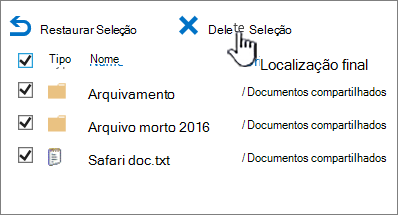
-
-
Clique em OK.
Excluir itens usando Windows PowerShell
Se você precisar excluir muitos itens na Lixeira, poderá usar o PowerShell para economizar tempo. Para obter mais informações, consulte Clear-PnPRecycleBinItem.
Deixe um comentário
Este artigo foi útil? Nesse caso, diga-nos na parte inferior desta página. Informe o que estava confuso ou que não foi abordado. Se você chegou até aqui por meio de uma pesquisa e essas informações não são o que você queria, diga o que você estava procurando. Inclua a versão do Microsoft Office SharePoint Online, o sistema operacional e o navegador. Usaremos seus comentários para verificar novamente as etapas e atualizar este artigo.










